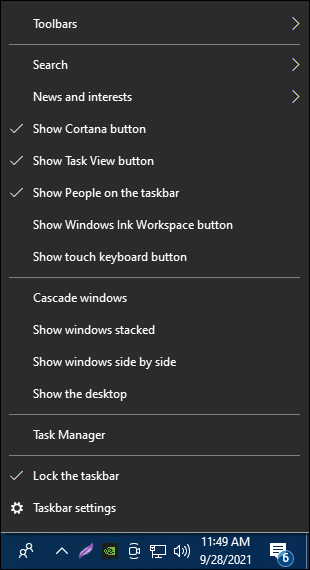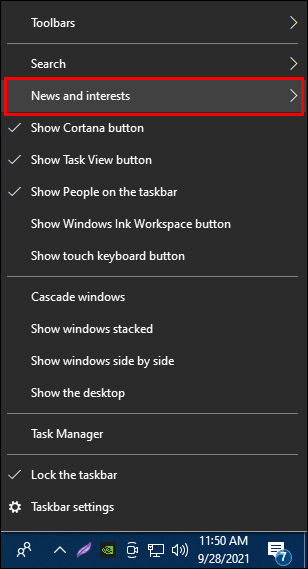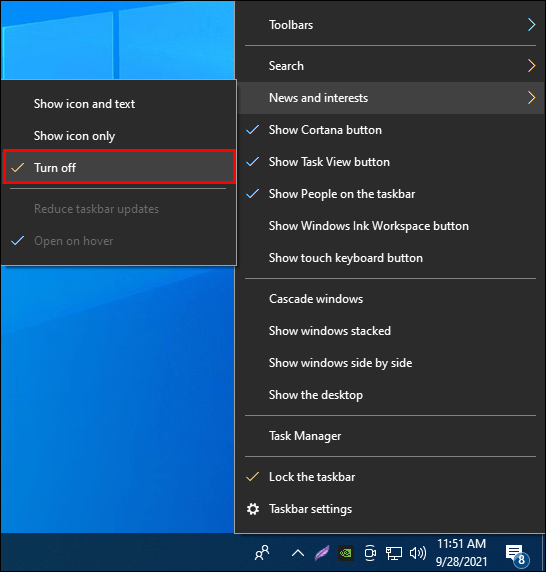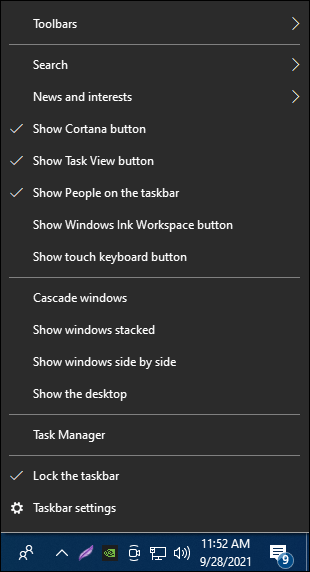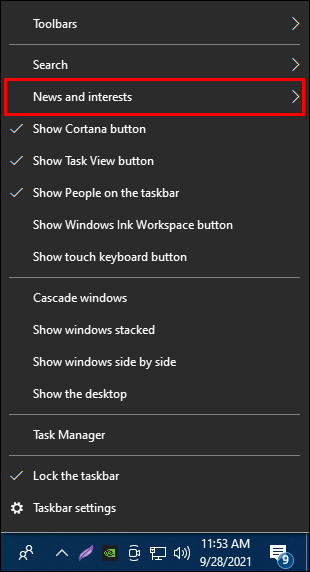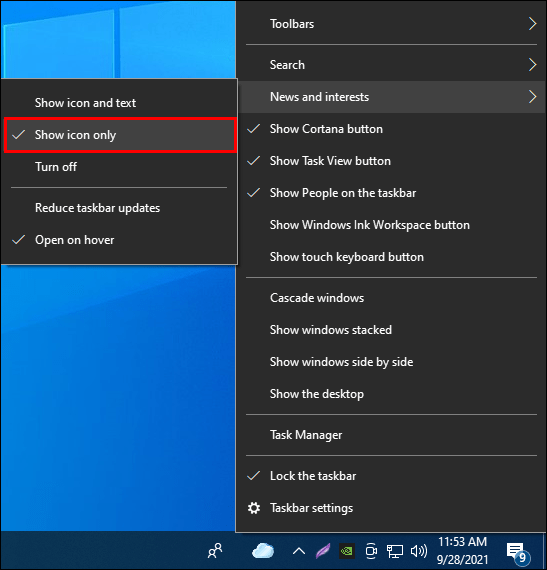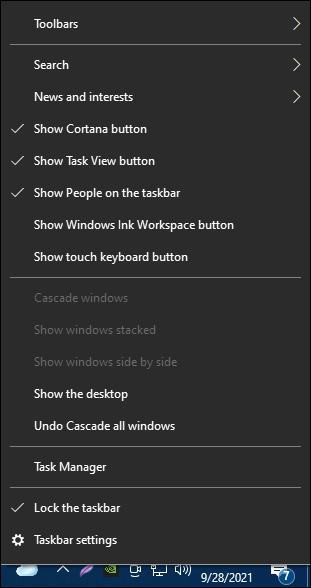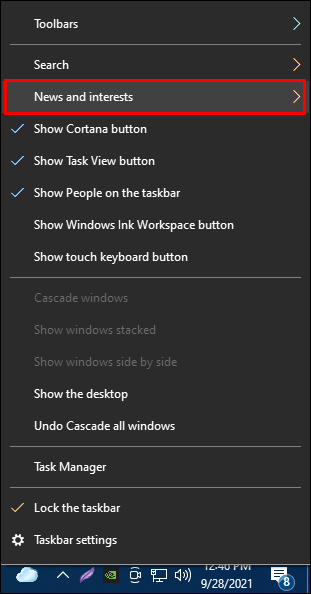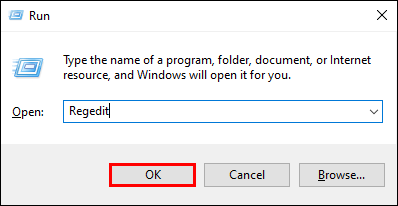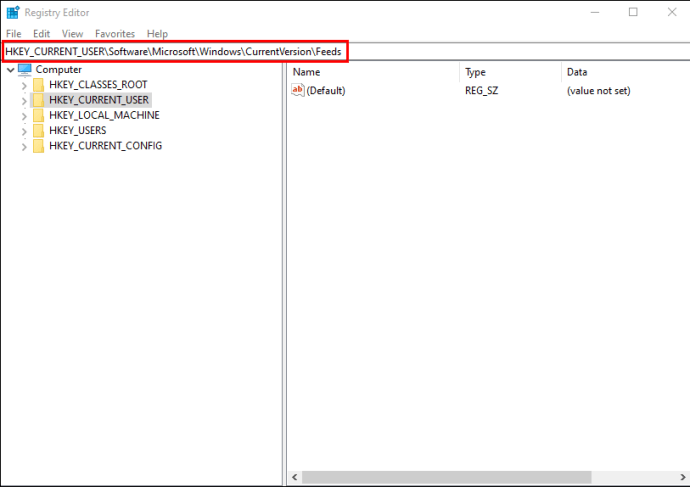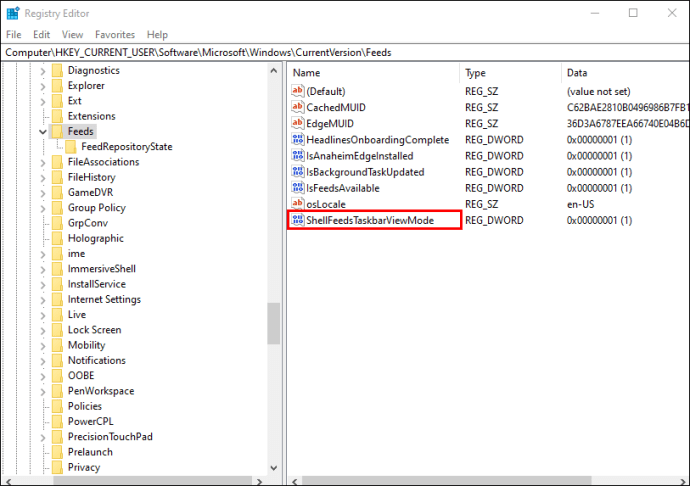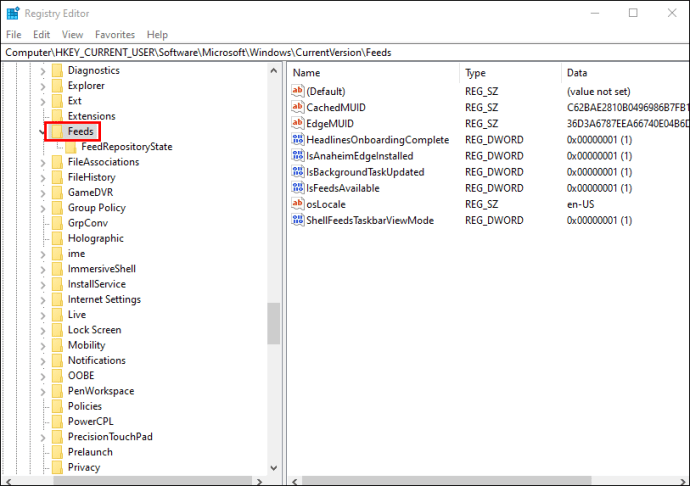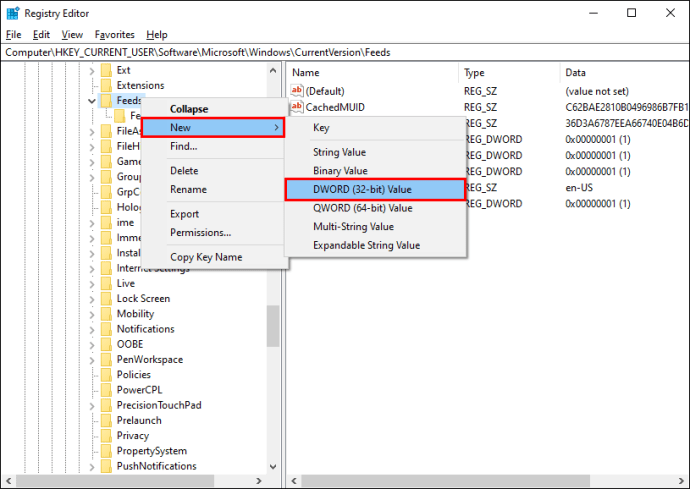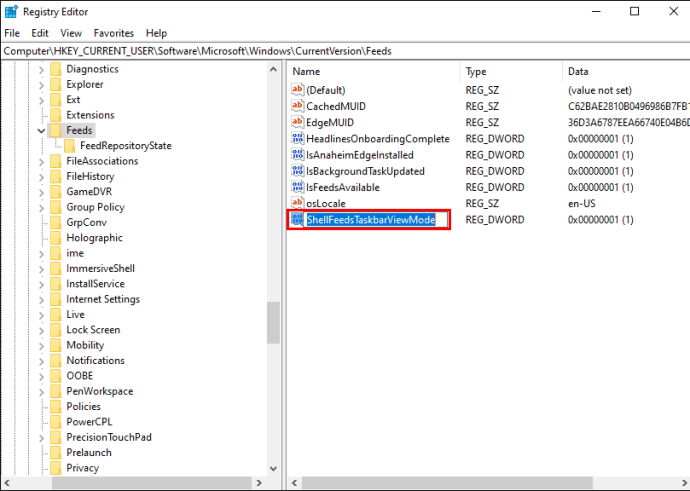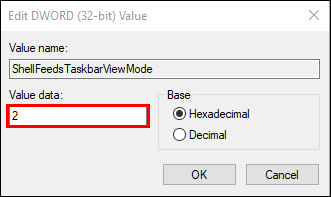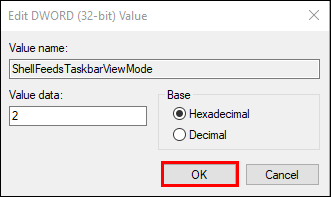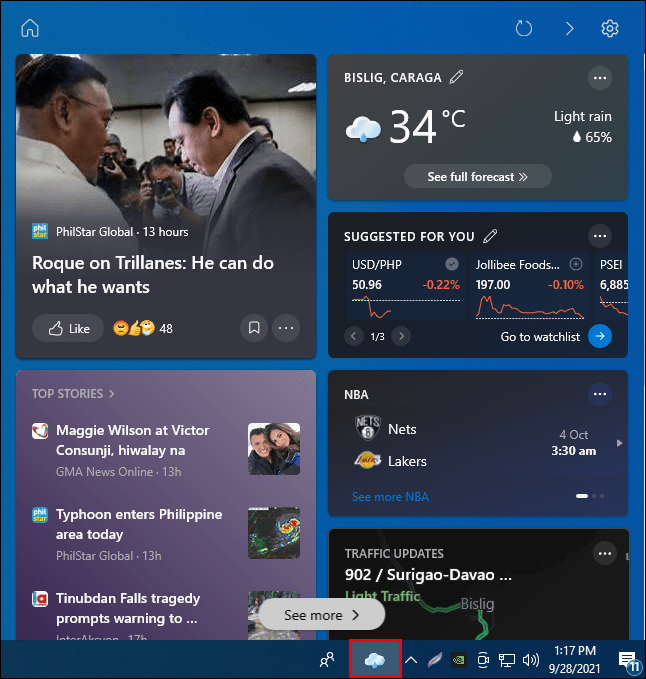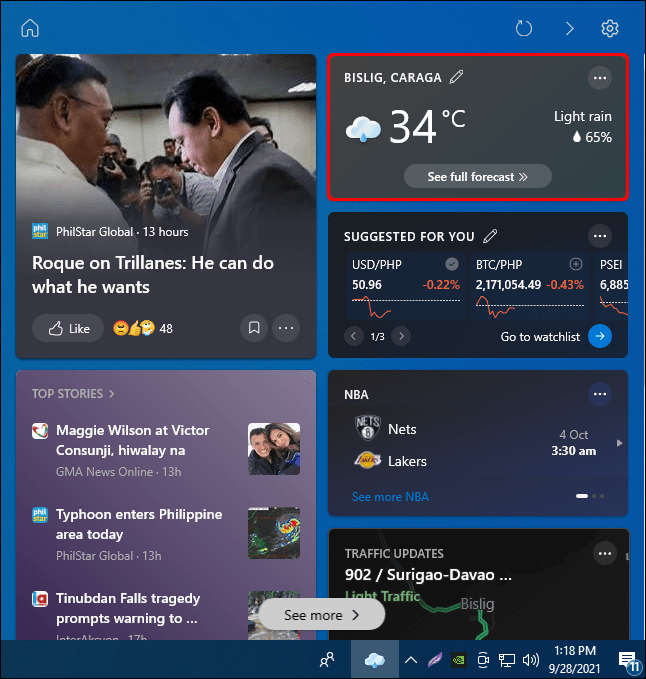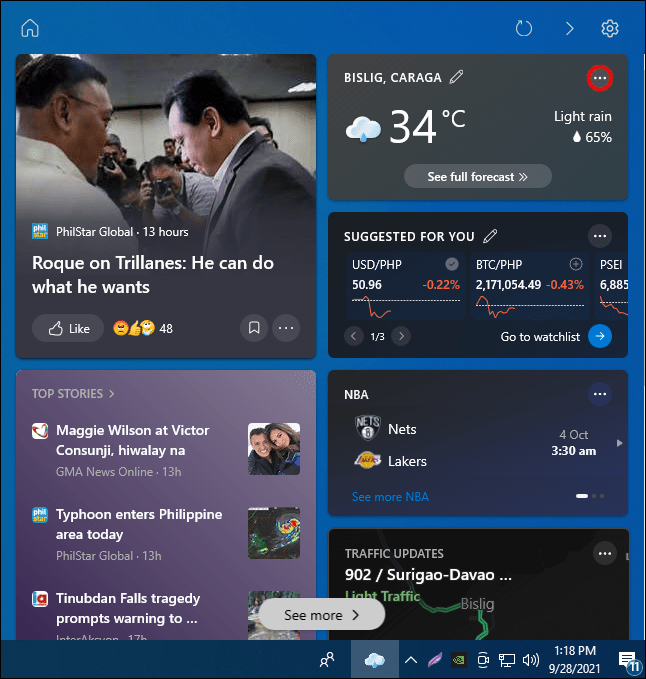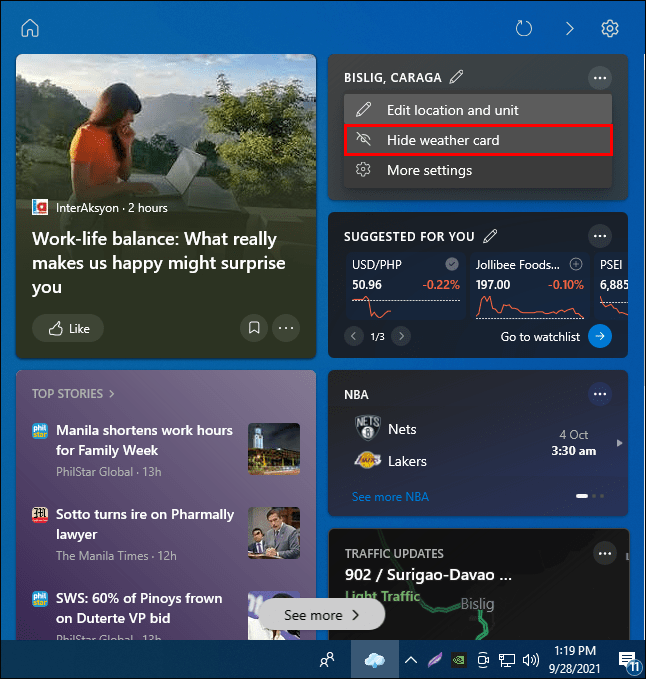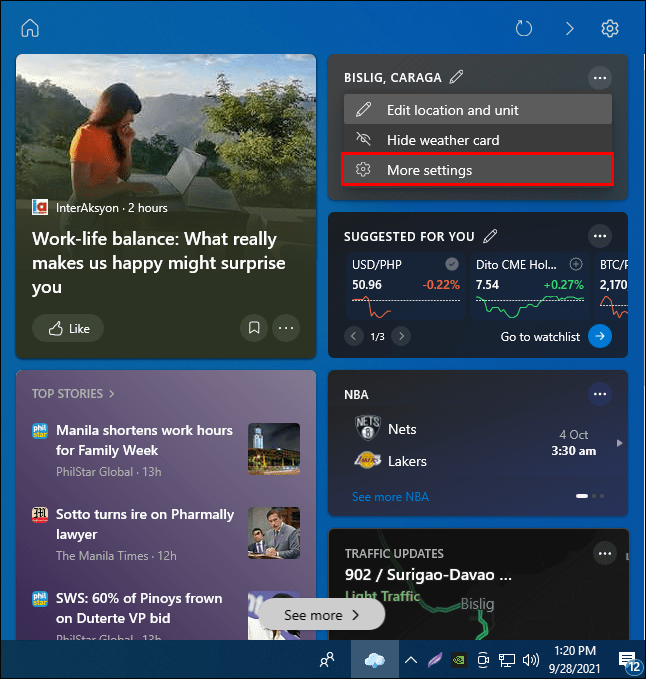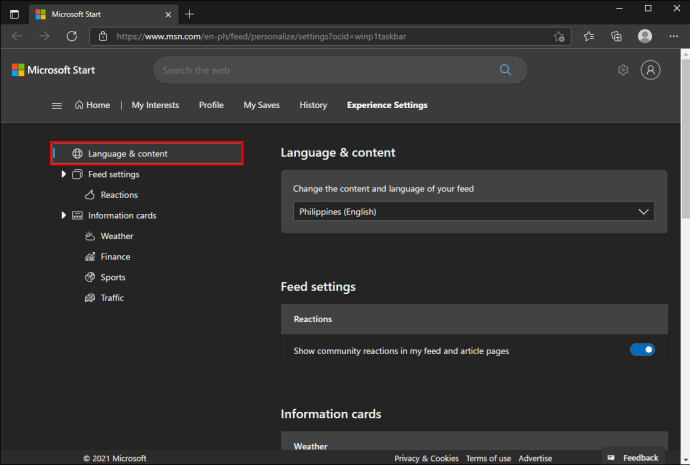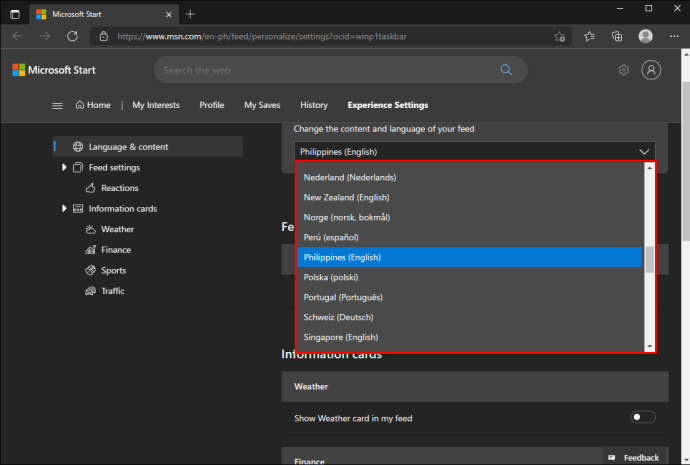Con l'ultimo aggiornamento di Windows 10, il widget meteo è stato spostato nell'angolo destro della barra delle applicazioni. Mentre alcuni utenti di Windows 10 potrebbero trovare utile tenere traccia del tempo ogni volta che utilizzano i loro laptop o computer, altri non vogliono che occupi così tanto spazio sulla barra delle applicazioni. Fortunatamente, ci vorranno solo pochi secondi per disattivare questa funzione. Inoltre, se desideri abilitarlo di nuovo, è altrettanto semplice.

In questo articolo, ti mostreremo come disattivare il widget meteo in modo che smetta di occupare spazio sulla barra delle applicazioni. Ti mostreremo anche come modificare il pannello "Notizie e interessi" per renderlo meno disordinato.
Come disattivare il meteo sulla barra delle applicazioni in Windows 10
Dal recente aggiornamento di Windows 10, sono state aggiunte varie funzionalità al desktop. Uno fornito con l'ultimo aggiornamento è il widget meteo, ora situato nell'angolo in basso a destra dello schermo. Se non vedi la sezione meteo e notizie sulla barra delle applicazioni, significa che non stai utilizzando l'ultimo aggiornamento di Windows 10. Poiché questa funzione è abilitata per impostazione predefinita, non devi fare nulla per attivarla.
Questa funzione è altrimenti chiamata scheda "Notizie e interessi" e, una volta cliccata su di essa, sarai in grado di navigare tra vari tipi di informazioni. Oltre al meteo, sono disponibili anche notizie, azioni e annunci sportivi.
Mentre alcuni utenti di Windows 10 non si preoccupano di nessuna delle funzionalità fornite con l'aggiornamento del sistema, altri trovano il widget meteo distratto e non necessario. Fortunatamente, esiste un modo semplice e veloce per disabilitare questa funzione.
Per disattivare il widget meteo, procedi nel seguente modo:
- Fai clic con il pulsante destro del mouse sul widget meteo nell'angolo in basso a destra della barra delle applicazioni.
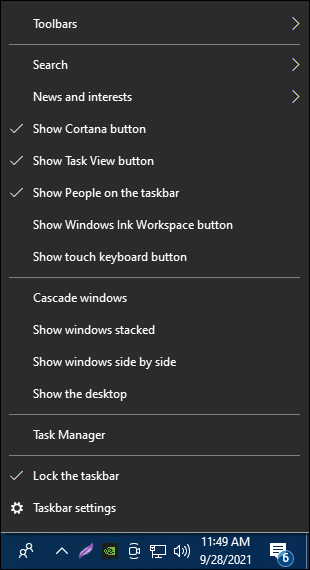
- Passa il mouse sopra la scheda "Notizie e interessi" nel menu a comparsa.
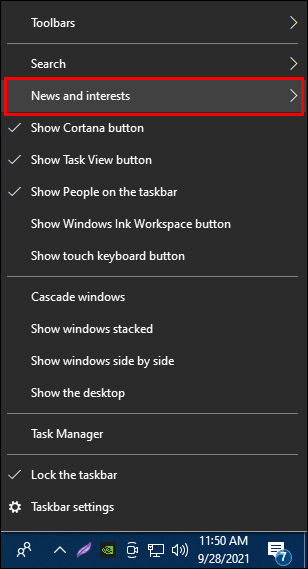
- Seleziona "Disattiva" dall'elenco delle opzioni.
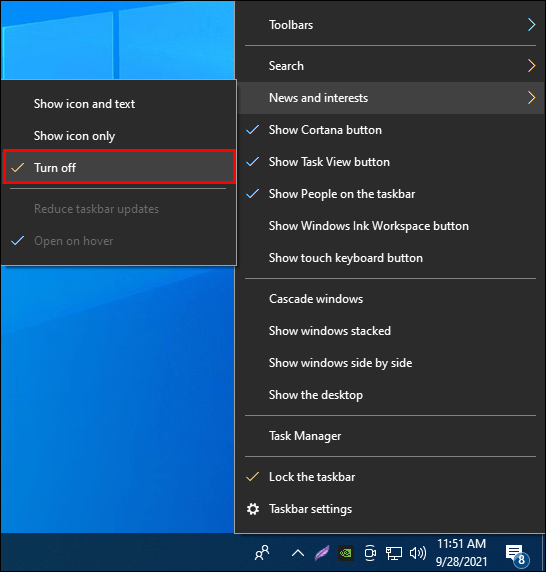
Il widget meteo scomparirà immediatamente dalla barra delle applicazioni. Se cambi idea e vuoi riaccenderlo, questo è quello che devi fare:
- Fare clic con il pulsante destro del mouse in qualsiasi punto della barra delle applicazioni.
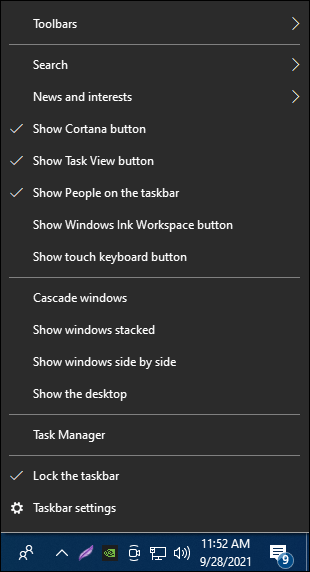
- Seleziona "Notizie e interessi".
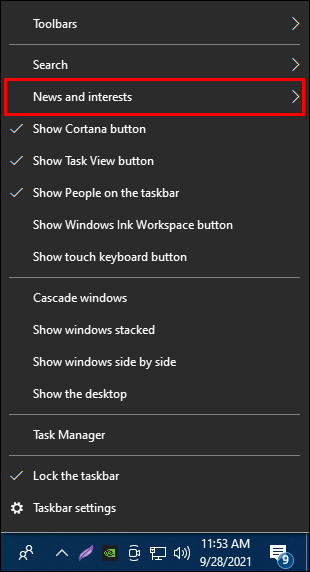
- Scegli "Mostra icona e testo" o "Mostra solo icona".
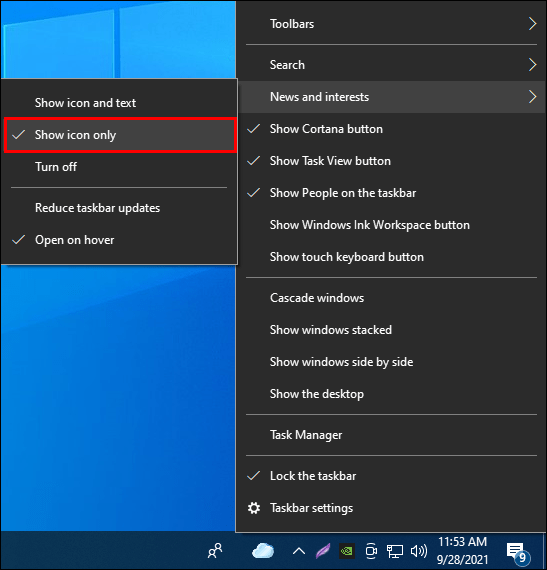
Se preferisci avere meno confusione sulla barra delle applicazioni ma vuoi comunque mantenere il widget meteo lì, fai clic sull'opzione "Mostra solo icona". Se scegli di farlo, vedrai solo l'icona del tempo attuale (una nuvola, il sole, la pioggia, la neve, ecc.). Se invece vuoi sapere quanti gradi ci sono nell'arco dell'intera giornata, dovresti scegliere l'opzione “Mostra icona e testo”.
Un'altra cosa che puoi fare a questo punto è assicurarti che il pannello "Notizie e interessi" non appaia ogni volta che passi il cursore su di esso. Se sei interessato a scoprire come è fatto, segui i passaggi seguenti:
- Fare clic con il pulsante destro del mouse sul widget meteo.
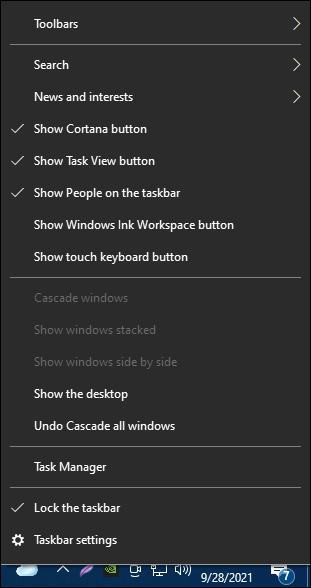
- Vai a "Notizie e interessi".
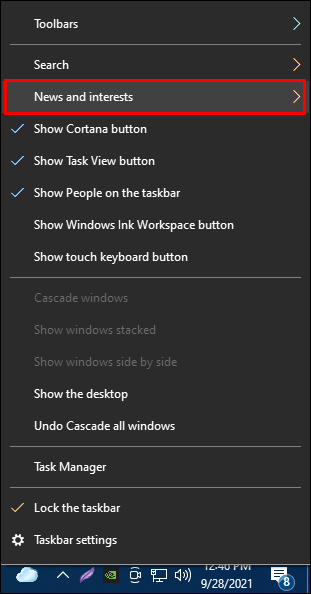
- Deseleziona l'opzione "Apri al passaggio del mouse".

Questo è tutto quello che c'è da fare. Dopodiché, ogni volta che vuoi vedere il meteo o controllare le notizie, dovrai fare clic sul widget meteo.
Se c'è più di un utente sul tuo laptop o computer, come amministratore, hai la possibilità di disabilitare la funzione meteo per tutti gli utenti. Per questo metodo, utilizzeremo l'editor del registro. Questo è quello che hai bisogno di fare:
- Premi contemporaneamente i tasti Windows e "R".

- Digita "Regedit" nella finestra Esegui e fai clic su "OK". Questo aprirà l'editor del registro.
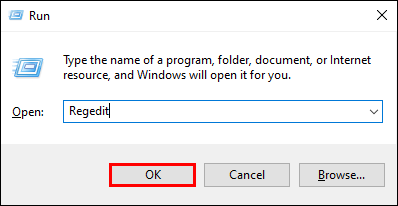
- Copia e incolla questa chiave nel campo vuoto in alto:
"HKEY_CURRENT_USER\Software\Microsoft\Windows\CurrentVersion\Feeds"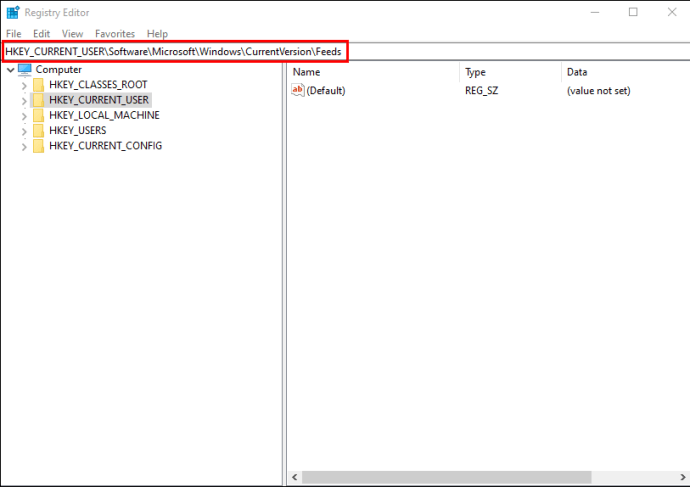
- Trova questo registro: "ShellFeedsTaskbarViewMode".
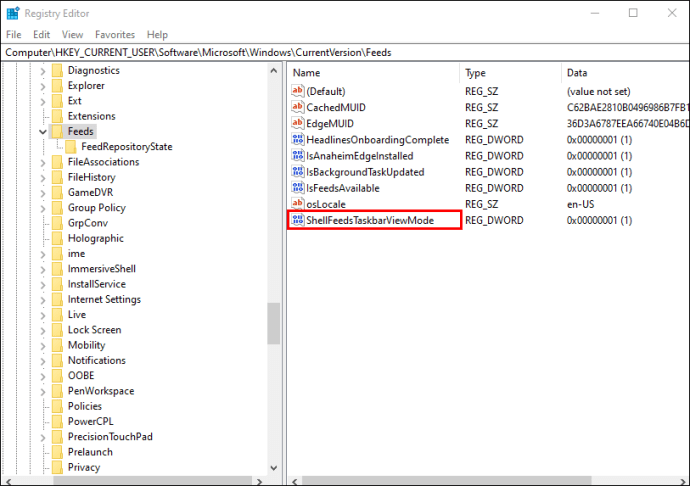
- Procedi con "Feed".
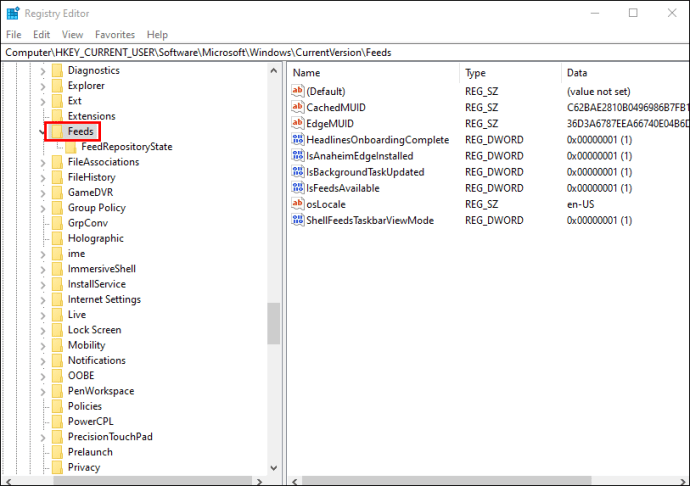
- Scegli "Nuovo" e poi vai su "Dword".
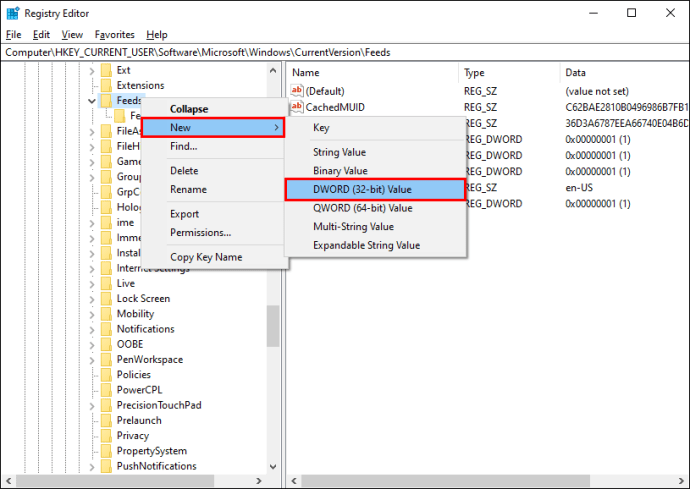
- Digita "ShellFeedsTaskbarViewMode" come nome.
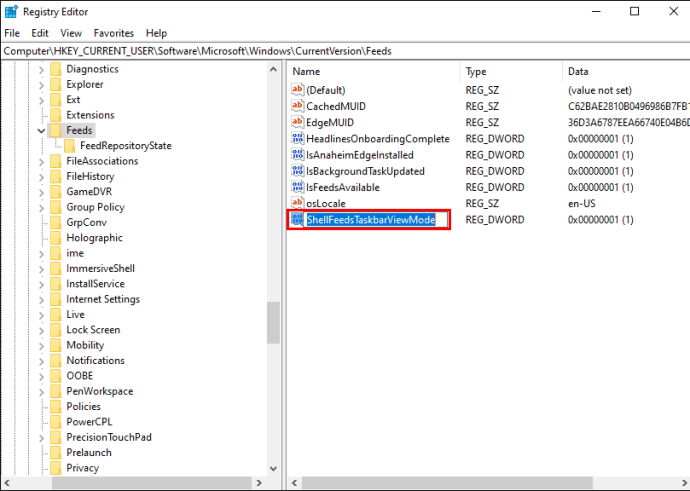
- Accanto a "Dati valore", seleziona "2" nella finestra a comparsa.
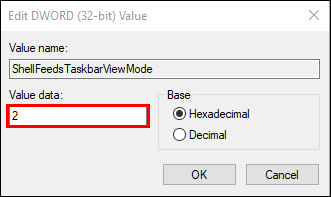
- Fare clic sul pulsante "OK".
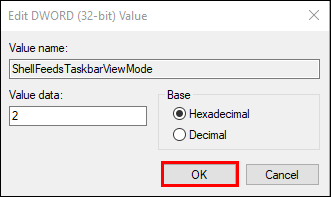
Questo è tutto. Ora nessun utente potrà accedere al widget meteo.
Come modificare il pannello Notizie e interessi
La casella "Notizie e interessi" può essere modificata in più modi. Se vuoi configurare questo pannello, hai la possibilità di rimuovere del tutto la scheda meteo dal pannello. Ecco come è fatto:
- Fare clic sul widget meteo sulla barra delle applicazioni.
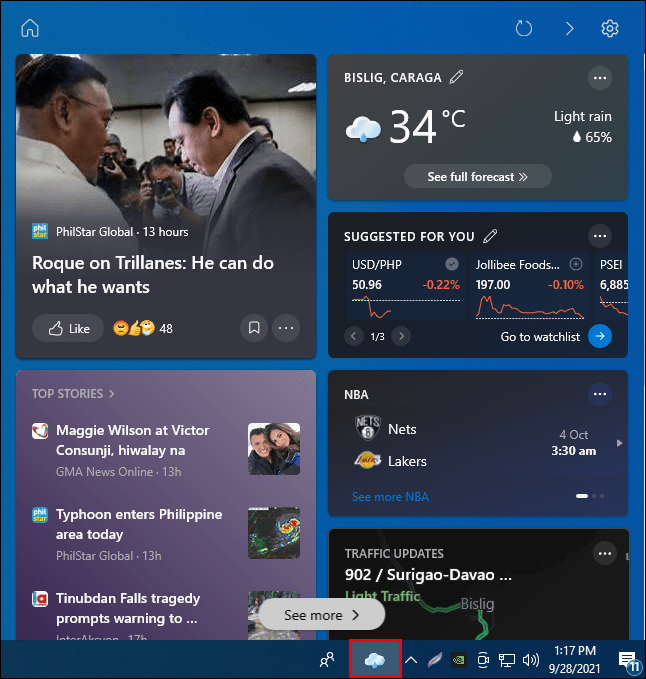
- Vai alla scheda meteo nell'angolo in alto a destra del pannello.
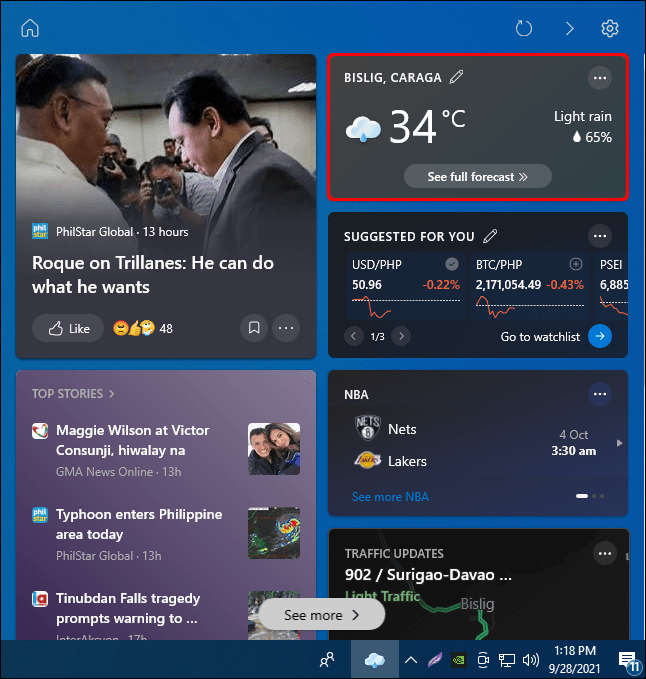
- Fare clic sui tre punti nell'angolo.
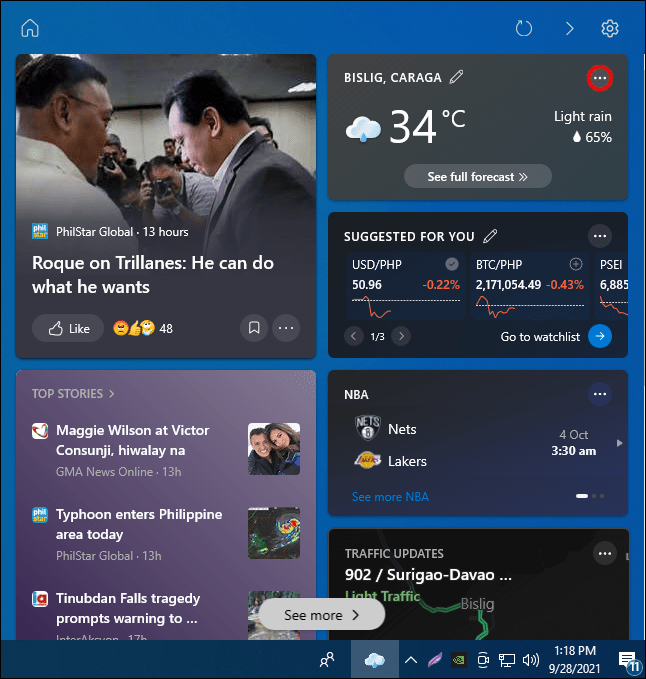
- Seleziona l'opzione "Nascondi scheda meteo".
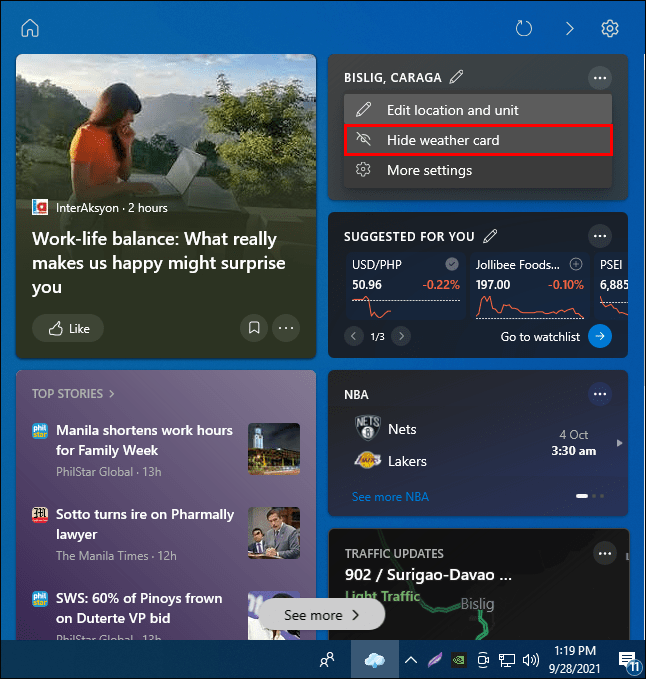
Puoi anche modificare la tua posizione facendo clic sull'opzione "Modifica posizione" nel menu a comparsa. Un altro modo per disattivare la scheda meteo dal pannello "Notizie e interessi" è selezionare l'opzione "Altre impostazioni" dal menu. Questo ti porterà a una nuova finestra di Microsoft Start, dove puoi scegliere se vuoi o meno avere le schede meteo, finanza, sport e traffico nel tuo feed.
Se lo desideri, puoi anche cambiare la lingua del tuo feed. Ecco come è fatto:
- Fai clic sul widget meteo nella parte inferiore dello schermo.
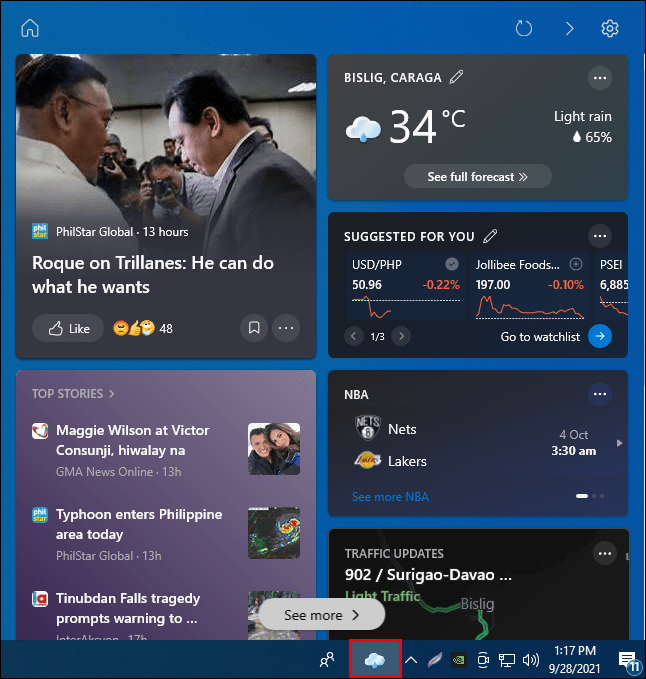
- Vai alla scheda meteo e fai clic sui tre punti nella schermata in alto a destra.
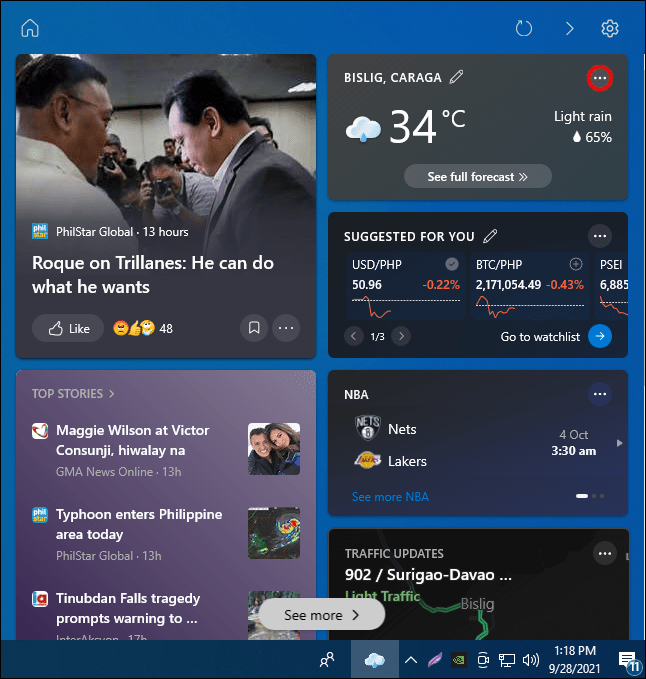
- Seleziona "Altre impostazioni".
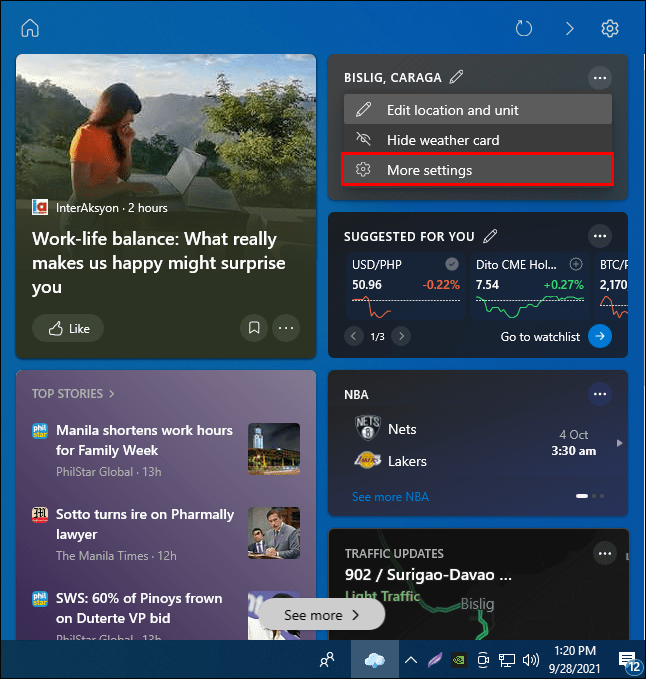
- Vai a "Lingua e contenuto".
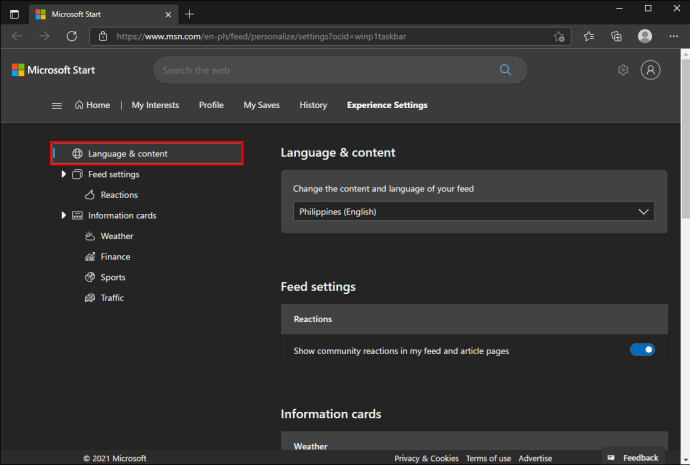
- Seleziona la lingua che desideri per il tuo feed.
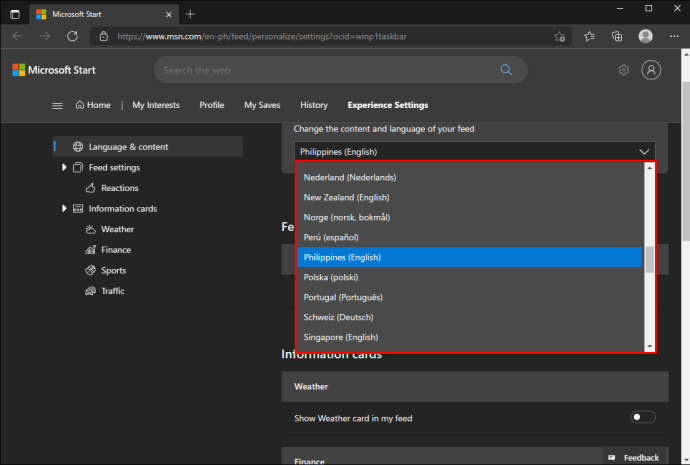
Il tuo feed verrà aggiornato automaticamente non appena disattivi la finestra di Microsoft Start. Un'altra funzione che puoi disabilitare in questa pagina sono le reazioni della community. Per fare ciò, è sufficiente attivare l'interruttore blu nella sezione "Feed".
Rimuovi il widget meteo dal desktop
Con ogni aggiornamento di Windows 10, nuovi widget e funzionalità verranno aggiunti al tuo desktop. La buona notizia è che possono essere abilitati e disabilitati con pochi clic. Lo stesso vale per il widget meteo. Per coloro che non hanno bisogno di questa funzione, possono disattivarla in un istante.
Hai mai disabilitato la funzione meteo dalla barra delle applicazioni prima d'ora? Hai utilizzato uno dei metodi descritti in questa guida? Fatecelo sapere nella sezione commenti qui sotto.